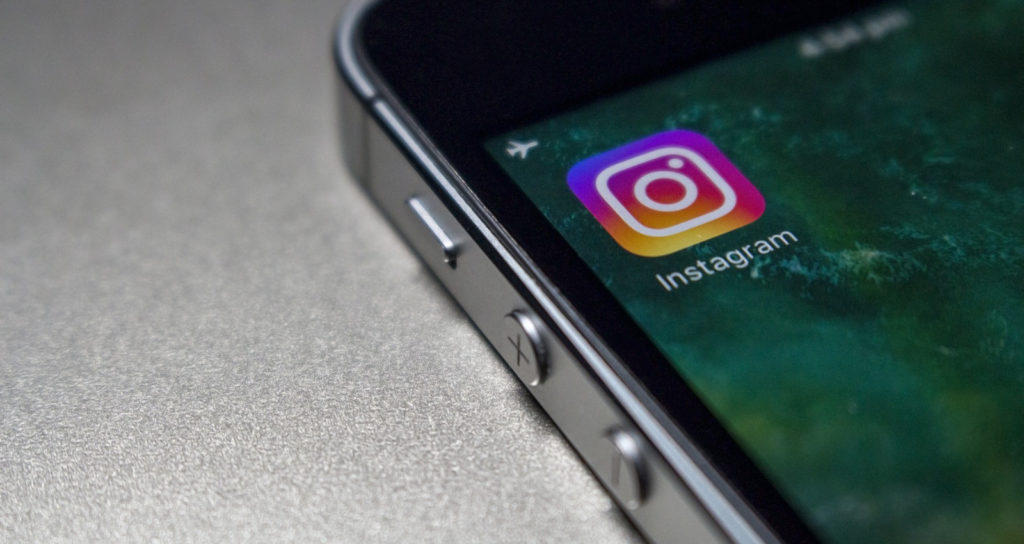Ihr habt ein tolles Bilder auf Instagram gefunden und wollt das Bild oder Video speichern? Instagram bietet selbst keine Möglichkeit um Bilder und Videos zu downloaden. Mit diesem Trick funktioniert das Speichern von Instagram Bilder und Videos aber trotzdem.
Der einfachste Weg ein Bild bei Instagram zu speichern ist der Screenshot. Dabei bleiben jedoch unschöne Ränder von der App übrig oder die Qualität ist zu niedrig. Ein Screenshot bei Videos bringt nichts. Mit einer speziellen App könnt ihr trotzdem Bilder und Videos von Instagram speichern.
Bilder und Videos von Instagram downloaden
Je nach dem ob ihr ein Bild von Instagram über den Browser auf dem Computer, über ein iPhone oder Android-Smartphone speichern wollt, ist das Vorgehen etwas unterschiedlich.
Instagram Bilder auf dem Computer speichern
- Zum Speichern von Instagram Bilder müsst ihr dinsta aufrufen. Für den Download von Videos die Webseite w3toys.
- Meldet euch bei Instagram in eurem Browser an.
- Sucht das Bild oder Video auf Instagram, dass ihr herunterladen wollt und öffnet dieses.
- Über die Browser-Bar klickt ihr jetzt auf die URL des Fotos oder Videos und kopiert die URL.
- Wechselt zu Webseite von dinsta oder w3toys und fügt die URL in die leere Box ein. Klickst dann auf Go.
- Die Seite läd und zeigt auch jetzt das Bild in klein mit einem Download-Button an. Klickt auf Download um das Video oder Bild von Instagram zu speichern.
- Das Bild öffnet sich in einem neuen Tab oder Pop-up.
- Mit Rechtsklick auf das Bild könnt ihr dieses nun speichern.
Instagram Bilder auf dem Android-Smartphones speichern
Zum Speichern von Instagram Bilder auf einem Android Smartphone wird die App FastSave benötigt. Diese übernimmt den Download für euch.
- Nach der Installation von FastSave und dem Start der App müsst ihr dem FastSave Service Zugriff auf die Instagram-App erlauben.
- Anschließend tippt ihr auf Open Instagram.
- FastSave leitet euch zu Instagram weiter. Dort müsst ihr euch mit euren Instagram-Kontodaten einloggen.
- Sucht auf Instagram das gewünschte Bilder oder Video zum speichern.
- Tippt auf die drei Punkte rechts über dem Bild.
- Wählt den Menüpunkt Link kopieren aus.
- Jetzt wechselt ihr wieder zu FastSave.
- Unter dem Punkt MyDownloads oder über den gelben Ordner rechts findet ihr die gespeicherten Bilder und Videos aus Instagram. Zudem ist ein neuer Geräteordner angelegt worden mit dem Namen InstaSave. Dort befinden sich die heruntergeladenen Bilder und Videos.
Instagram Bilder auf dem iPhone speichern
Zum Speichern von Instagram Bilder auf iPhone wird die App QuickSave benötigt.
- Nach der Installation von QuickSave öffnet ihr die App.
- In QuickSave meldet ihr euch mit euren Instagram-Benutzerdaten an.
- Über den Hauptbildschirm zeigt euch QuickSave Bilder und Videos zum direkten Download an.
- Über die Lupe sucht ihr nach einem Benutzer auf Instagram.
- Wenn ihr das gewünschte Foto oder Video gefunden habt, tippt ihr dieses an.
- Es öffnet sich ein neues Fenster mit dem Hinweis Save.
- Das Bild wird dann in der iPhone Galerie unter Alle Fotos gespeichert.
Persönliche Meinung
Das Speichen und Downloaden von Instagram Bilder und Videos geht mit den oben genannten Apps sehr einfach. Die Bilder lassen sich dann einfach über Instagram, WhatsApp oder Facebook teilen.
Weitere Tipps zum Micro-Blogging Dienst findet ihr ebenfalls hier auf RandomBrick.de. Beispielsweise wie sich der Instagram Suchverlauf löschen lässt.
Zudem empfehle ich ein regelmäßiges Backup der Bilder und Videos. Wie ihr alle Bilder und Daten von Instagram herunterladen könnt, wird im verlinkten Beitrag Schritt für Schritt erklärt.
Nutzt ihr zudem ein sicheres Passwort? Wenn nicht, lauft ihr Gefahr, dass sich euer Instagram hacken lässt. Zudem solltet ihr immer die Zwei-Faktor-Authentifizierung aktiv haben.
Geek, Blogger, Consultant & Reisender. Auf seiner Detail-Seite findest du weitere Informationen über Benjamin. In seiner Freizeit schreibt Benjamin bevorzugt über Technik-Themen. Neben Anleitungen und How-To’s interessieren Benjamin auch Nachrichten zur IT-Sicherheit. Sollte die Technik nicht im Vordergrund stehen, geht Benjamin gerne wandern.